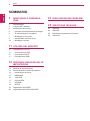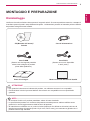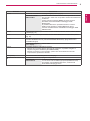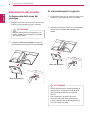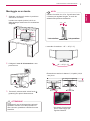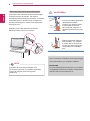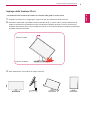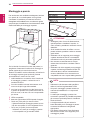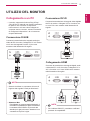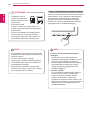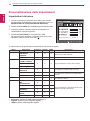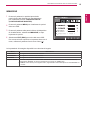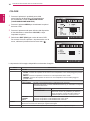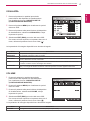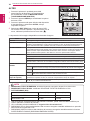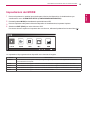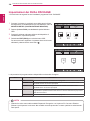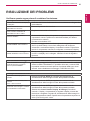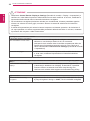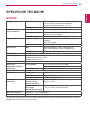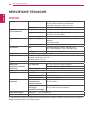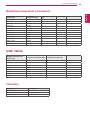www.lg.com
MANUALE DELL'UTENTE
MONITOR LCD
IPS225P
IPS235P
Leggere attentamente il presente manuale prima di utilizzare
l'apparecchio e conservarlo come riferimento futuro.
MODELLO MONITOR LCD
ITALIANO

2
IT
ITALIANO
INDICE
SOMMARIO
3 MONTAGGIO E PREPARAZ-
IONE
3 Disimballaggio
4 Componenti e pulsanti
6 Allestimento del monitor
6 - Collegamento della base del sostegno
6 - Si sta individuando il supporto
7 - Montaggio su un tavolo
9 - Impiego della funzione Pivot
10 - Montaggio a parete
11 UTILIZZO DEL MONITOR
11 Collegamento a un PC
11 - Connessione D-SUB
11 - Connessione DVI-D
11 - Collegamento HDMI
13 PERSONALIZZAZIONE DELLE
IMPOSTAZIONI
13 Accesso ai menu principali
14 Personalizzazione delle impostazioni
14 - Impostazioni dei menu
15 - IMMAGINE
16 - COLORE
17 - VISUALIZZA
17 - VOLUME
18 - ALTRO
19 Impostazioni dei MODE
20 Impostazioni dei DUAL PACKAGE
21 RISOLUZIONE DEI PROBLEMI
23 SPECIFICHE TECNICHE
23 IPS225P
24 IPS235P
25 Modalità preimpostate (risoluzione)
25 Indicatore

3
IT
ITALIANO
MONTAGGIO E PREPARAZIONE
MONTAGGIO E PREPARAZIONE
Disimballaggio
Verificare che nella confezione siano presenti i seguenti articoli. Se manca qualche accessorio, contattare il
rivenditore presso il quale è stato effettuato l'acquisto. Le illustrazioni presenti nel manuale possono differire
dal prodotto e dagli accessori effettivi.
y
Per garantire la sicurezza e la durata del prodotto, non utilizzare accessori non compatibili.
y
Eventuali danni o lesioni provocati dall'uso di accessori non compatibili non sono coperti dalla
garanzia.
y
Gli accessori forniti con il prodotto potrebbero variare in base al modello.
y
Le specifiche del prodotto o il contenuto del presente manuale possono subire modifiche senza
preavviso in caso di aggiornamento delle funzioni del prodotto.
y
Gli utenti devono utilizzare con un nucleo in ferrite (interfaccia Lin all'interno del nucleo) del cavo di
interfaccia maschera del segnale (D-sub 15-pin cavo, DVI-D cavo), per continuare a garantire che i
prodotti conformi agli standard.
ATTENZIONE
NOTA
Base del sostegno
Cavo di alimentazione
CD (Manuale dell'utente)/
Scheda
Cavo D-SUB
(Questo cavo del segnale potrebbe
essere stato collegato al prodotto
prima della spedizione.)
Cavo DVI-D
(Questo cavo non è disponibile
in tutti i paesi.)
Mostra resoconto Garanzia di Qualità

5
IT
ITALIANO
MONTAGGIO E PREPARAZIONE
Pulsante Descrizione
MENU Consente di accedere ai menu principali.(Vedere pag.13)
OSD BLOCCATO/
SBLOCCATO
Questa funzione consente di bloccare le impostazioni correnti
dei controlli in modo che non possano essere inavvertitamente
modificate.
Tenere premuto il pulsante MENU per alcuni secondi.
Dovrebbe essere visualizzato il messaggio "OSD
BLOCCATO".
È possibile sbloccare in qualsiasi momento i controlli
OSD tenendo premuto il pulsante MENU per alcuni
secondi. Dovrebbe essere visualizzato il messaggio "OSD
SBLOCCATO".
MODE Usare questo pulsante per accedere ai menù UTENTE, MOVIE, TESTO, FOTO, sRGB
(vedere pag. 19)
DUAL Usare questo pulsante per accedere ai menù DUAL MONITOR e DUAL WEB (vedere
pag. 20)
AUTO Quando si regolano le impostazioni del display, premere sempre il pulsante AUTO
nell'OSD MONITOR SETUP (CONFIGURAZIONE MONITOR). (Supportata solo in
modalità Analogica)
La modalità migliore
per il display
1920 x 1080
INPUT È possibile scegliere il segnale di ingresso.
y
Quando sono connessi almeno due segnali di ingresso, è possibile scegliere il
segnale di ingresso desiderato (D-SUB/DVI/HDMI).
y
Quando è connesso un solo segnale, questo viene automaticamente rilevato.
L'impostazione predefinita è D-SUB.
EXIT (ESCI) Consente di uscire dall'OSD (On Screen Display).
(Pulsante di accensione)
Consente di accendere o spegnere il dispositivo.
Indicatore di
alimentazione
L'indicatore di alimentazione rimane di colore blu se il display
è in funzione nella modalità appropriata (Modalità Acceso).
Se il display è in Modalità Sospensione, l'indicatore di
alimentazione lampeggia in blu.

6
IT
ITALIANO
MONTAGGIO E PREPARAZIONE
Allestimento del monitor
Collegamento della base del
sostegno
1
Poggiare il monitor con lo schermo rivolto verso
il basso su una superficie piana e morbida.
Mettere sulla superficie un tappetino o un
panno morbido per proteggere lo schermo
da eventuali danni.
y
Questa figura illustra il metodo generale di
collegamento. Gli elementi mostrati nella
figura potrebbero differire da quelli del
monitor.
y
Non trasportare il prodotto capovolto
tenendolo solo dalla base del sostegno
poiché potrebbe cadere danneggiandosi e
provocare lesioni ai piedi.
ATTENZIONE
ATTENZIONE
Si sta individuando il supporto
1
Poggiare il monitor con lo schermo rivolto verso
il basso su una superficie piana e morbida.
2
Ruotare la vite verso sinistra con una moneta,
quindi estrarre la base del sostegno dal
corpo.
2
Collegare la base del sostegno e serrare la
vite ruotandola verso destra con una moneta.
Base del sostegno
1
Base del sostegno

7
IT
ITALIANO
MONTAGGIO E PREPARAZIONE
Montaggio su un tavolo
1
Sollevare e inclinare il monitor in posizione
verticale su un tavolo.
Lasciare uno spazio (minimo) di 10 cm
dalla parete per assicurare una ventilazione
adeguata.
2
Collegare il cavo di alimentazione a una
presa a muro.
3
Premere il pulsante sullo switch fondo
(potenza) per aprire l'alimentazione.
10 cm
10 cm
10 cm
10 cm
Scollegare il cavo di alimentazione prima di
spostare il monitor in un'altra posizione. In
caso contrario, potrebbero verificarsi scosse
elettriche.
Inclinare il monitor da +15 a -5 gradi verso l'alto
o il basso per regolare l'angolo, in modo da
adattarlo alla posizione dell'utente.
ATTENZIONE
NOTA
Lato anteriore Lato posteriore
•
Intervallo di rotazione : -45° ~ 45°(+/- 2°)
-45° ~ 45°(+/- 2°)
•
Estensione massima in altezza :5,12 pollici (130,0
mm) circa
* Accertarsi di rimuovere il
perno di bloccaggio per
regolare l'altezza.
130,0 mm
5 - 51

8
IT
ITALIANO
MONTAGGIO E PREPARAZIONE
Utilizzo del sistema di sicurezza Kensington
Il connettore del sistema di sicurezza Kensington
è situato sul retro del monitor. Per ulteriori
informazioni sull'installazione e l'utilizzo, consultare
il manuale fornito in dotazione con il sistema di
sicurezza Kensington o visitare il sito
http://www.
kensington.com
.
Collegare il cavo del sistema di sicurezza
Kensington tra il monitor e un tavolo.
Il sistema di sicurezza Kensington è un
accessorio opzionale. È possibile acquistarlo
presso la maggior parte dei negozi di
elettronica.
NOTA
AVVERTENZA
• Al momento della regolazione
dell'angolazione dello
schermo non inserire le dita
tra la testata del monitor
ed il corpo del supporto. È
possibile riportare lesioni alle
dita.
• Quando aggiustate l’altezza
dello schermo, non mettere
le vostre dita tra la testa del
monitor e la base d’appoggio
che potrebbe far male alle
dita.
ERGONOMIA
• Per una visualizzazione ergonomica e comoda è
consigliabile mantenere un angolo di inclinazione
anteriore del monitor inferiore ai 5°.
AVVERTENZA
• Non è necessario sostituire il perno di bloccaggio
una volta sostituito, per regolarne l'altezza.

9
IT
ITALIANO
MONTAGGIO E PREPARAZIONE
Impiego della funzione Pivot
- La funzione Pivot consente di ruotare lo schermo di 90 gradi in senso orario.
1.
Sollevare il monitor fino a raggiungere il punto più alto per utilizzare la funzione Pivot.
2.
Verticale e orizzontale: è possibile ruotare il pannello di 90° in senso orario. Prestare attenzione ed
evitare il contatto tra la testata del monitor e la base del cavalletto quando si ruota lo schermo per
accedere alla funzione Pivot. Se la testata del monitor va a toccare la base del cavalletto, quest'ultima
potrebbe riportare incrinature.
Sezione frontale
Sezione cavalletto
3.
Fare attenzione ai cavi quando si ruota lo schermo.

10
IT
ITALIANO
MONTAGGIO E PREPARAZIONE
y
Scollegare prima il cavo di alimentazione,
quindi spostare o installare il monitor. In
caso contrario, potrebbero verificarsi scosse
elettriche.
y
Se si installa il monitor al soffitto o su una
parete inclinata, potrebbe cadere e causare
gravi lesioni.
y
Utilizzare solo un supporto per montaggio
a parete autorizzato da LG e contattare il
rivenditore locale o il personale qualificato.
y
Non serrare eccessivamente le viti per
evitare danni al monitor e rendere nulla la
garanzia.
y
Utilizzare solo viti e supporti per montaggio
a parete conformi agli standard VESA. Gli
eventuali danni o lesioni causati dall'uso
errato o dall'utilizzo di un accessorio non
compatibile non sono coperti dalla garanzia.
y
Utilizzare le viti elencate nelle specifiche
delle viti conformi agli standard VESA.
y
Il kit per il montaggio a parete include un
manuale di installazione e i componenti
necessari.
y
La staffa per montaggio a parete è un
accessorio opzionale. È possibile acquistare
gli accessori opzionali presso il rivenditore
locale di fiducia.
y
La lunghezza delle viti può variare in
base alla staffa per il montaggio a parete.
Accertarsi di utilizzare la lunghezza
appropriata.
y
Per ulteriori informazioni, fare riferimento
alle istruzioni fornite con il supporto per il
montaggio a parete.
ATTENZIONE
NOTA
Modello
IPS225P/IPS235P
VESA (A x B) 100 x 100
Vite standard M4
Numero di viti 4
Montaggio a parete
Per assicurare una ventilazione adeguata, lasciare
uno spazio di 10 cm dalla parete e su ogni lato.
Contattare il rivenditore per ottenere istruzioni
dettagliate sull'installazione e consultare la guida
opzionale per l'installazione e la sistemazione della
staffa inclinabile per montaggio a parete.
Se Lei decide di montare il monitor alla parete, La
preghiamo di attaccare l’interfaccia di montaggio a
parete (opzionale) al rovescio del monitor.
Quando si installa il monitor utilizzando un'interfaccia
di montaggio a parete (parti opzionali), fissarla
accuratamente in modo che non cada.
1
nella installazione va usata la vite e l’interfaccia
di montaggio a parete in conformità con lo
standard di VESA.
2
il monitor sarebbe rovinato internamente se si
usa una vite più lunga dello standard.
3
se si usa la vite impropria che alla fine provoca
il guasto del prodotto e la caduta del monitor da
dove si trova, in tal caso LG non è responsabile
per niente.
4
VESA compatibile.
5
Attenersi agli standard VESA riportati di seguito.
y
784,8 mm (30,9 pollici) e misure inferiori
* Spessore inserto per montaggio a parete: 2,6 mm
* Viti: Φ 4 mm x passo 0,7 mm x lunghezza 10 mm
y
787,4 mm (31 pollici) e misure superiori
* Utilizzare un inserto per montaggio a parete
e viti compatibili con gli standard VESA.
10 cm
10 cm
10 cm
10 cm

11
IT
ITALIANO
UTILIZZO DEL MONITOR
UTILIZZO DEL MONITOR
Collegamento a un PC
y
Il monitor supporta la funzione Plug & Play*.
*Plug & Play: si tratta di una funzione mediante
la quale un PC riconosce un dispositivo
nel momento in cui esso viene collegato al
computer stesso e acceso, senza la necessità
di configurare il dispositivo o di un intervento
da parte dell'utente.
Connessione D-SUB
Consente la trasmissione del segnale analogico
video dal PC al monitor. Collegare il PC e il monitor
con il cavo del segnale D-sub a 15 pin come
mostrato nelle illustrazioni di seguito.
y
Adattatore Mac
Per utilizzare un computer Apple Macintosh, è
necessario un adattatore a spina che trasformi
il connettore VGA D-SUB a 15 pin e ad alta
densità (su 3 righe) del cavo in dotazione in un
connettore a 15 pin su 2 righe.
y
Quando si utilizza un connettore del cavo di
ingresso del segnale D-Sub per Macintosh
y
Se si utilizza HDMI PC, potrebbero verificarsi
problemi di compatibilità.
NOTA
NOTA
Connessione DVI-D
Consente la trasmissione del segnale video digitale
dal PC al monitor. Collegare il PC e il monitor con
un cavo DVI come mostato nelle illustrazioni di
seguito.
Collegamento HDMI
Consente la trasmissione dei segnali digitali audio
e video dal PC o A/V al monitor. Collegare il PC o
A/V e il monitor con il cavo HDMI come mostrato
nelle illustrazioni di seguito.

12
IT
ITALIANO
UTILIZZO DEL MONITOR
y
Se si desidera utilizzare due PC nel monitor,
collegare il cavo del segnale (D-SUB/DVI-D/
HDMI) al monitor.
y
Se si accende il monitor quando
l'apparecchio è freddo, potrebbe verificarsi
uno sfarfallio dello schermo. Si tratta di un
comportamento standard.
y
Sullo schermo potrebbero comparire dei
puntini di colore rosso, verde o blu. Si tratta
di un comportamento standard.
y
Funzione di impostazione automatica
immagine.
Questa funzione fornisce all'utente le
impostazioni ottimali per il display. La prima
volta che viene collegato il monitor, la
funzione regola automaticamente il display
sulle impostazioni ottimali per i singoli
segnali di ingresso.(Supportata solo in
modalità Analogica)
y
Funzione "AUTO".
Se si riscontrano problemi di tipo schermo
sfocato, lettere sfocate, sfarfallio dello
schermo o schermo inclinato durante
l'utilizzo del dispositivo o dopo aver
modificato la risoluzione dello schermo, per
migliorare la risoluzione, premere il pulsante
della funzione AUTO.(Supportata solo in
modalità Analogica)
NOTA NOTA
y
Collegare il cavo di
ingresso del segnale e
fissarlo ruotando le viti in
senso orario.
y
Non premere sullo
schermo a lungo con le dita, poiché ciò
potrebbe provocare distorsioni temporanee
sullo schermo.
y
Evitare di visualizzare un'immagine fissa
sullo schermo per un periodo di tempo
prolungato per prevenire danni da burn-in.
Se possibile, utilizzare un salvaschermo.
ATTENZIONE
Funzione di impostazione automatica immagine
Premere il pulsante di potenza sul fondo per aprire
l'alimentazione. Una volta aperto l'alimentazione
del dispositivo di visualizzazione, Self Image
Setting (Impostazione automatica immagine)
Funzione che viene automaticamente eseguito.
(Supportata solo in modalità Analogica)

13
IT
ITALIANO
PERSONALIZZAZIONE DELLE IMPOSTAZIONI
PERSONALIZZAZIONE DELLE IMPOSTAZIONI
Accesso ai menu principali
1
Premere il pulsante in qualsiasi punto della parte inferiore del dispositivo di visualizzazione per
visualizzare il menu di MONITOR SETUP (CONFIGURAZIONE MONITOR).
2
Premere la voce di menu desiderata.
3
Premere il pulsante sulla parte inferiore del dispositivo di visualizzazione, modificare il valore della voce
di menu. Per tornare al menu superiore o impostare altre voci di menu, utilizzare il pulsante freccia
verso l'alto (
).
4
Selezionare EXIT (ESCI) per uscire dal menu OSD.
Pulsanti di impostazione monitor
MENU (Vedere pag.14)
Consente di impostare le opzioni
dello schermo.
EXIT (ESCI)
Consente di uscire dal menu
OSD.
INPUT
Consente di impostare l'ingresso
esterno.
MODE (Vedere pag.19)
Regola la modalità
AUTO (Vedere pag.12)
Consente di ottimizzare la risoluzione.
DUAL (Vedere pag.20)
Regola lo schermo

14
IT
ITALIANO
PERSONALIZZAZIONE DELLE IMPOSTAZIONI
Personalizzazione delle impostazioni
Impostazioni dei menu
1
Premere il pulsante in qualsiasi punto della parte inferiore
del dispositivo di visualizzazione per visualizzare il menu di
MONITOR SETUP (CONFIGURAZIONE MONITOR).
2
Premere il pulsante MENU per visualizzare le opzioni del menu OSD.
3
Premere il pulsante nella parte inferiore del dispositivo di
visualizzazione, impostare l'opzione.
4
Selezionare EXIT (ESCI) per uscire dal menu OSD.
Per tornare al menu superiore o impostare altre voci di menu,
utilizzare il pulsante freccia verso l'alto (
).
Le impostazioni di programmazione disponibili sono descritte di seguito.
Menu Sotto-menù Analogico Digitale HDMI Descrizione
IMMAGINE LUMINOSITÀ
CONTRASTO
NITIDEZZA
● ● ●
Per regolare la luminosità, il contrasto e la
messa a fuoco dello schermo
LIVELLO NERO ● Per regolare il livello offset
COLORE
TEMPERAT.
(PREIMP. /UTENTE)
● ● ● Per personalizzare il colore dello schermo
GAMMA
RESET COLORE
VISUALIZZA ORIZZONTALE
VERTICALE
● Per regolare la posizione dello schermo
OROLOGIO FASE ●
Per migliorare la chiarezza e la stabilità dello
schermo
OVERSCAN ●
VOLUME
● Per regolare il volume
ALTRO LINGUA
SPIA
D'ACCENSIONE
● ● ●
Per personalizzare lo stato dello schermo per
l’ambiente operativo dell’utente
BIL. DEL BIANCO ●
FORMATO
ORIGINALE
● ● ●
SUPER ENERGY
SAVING
● ● ●
RESET FABBRICA ● ● ●
y
Analogico: ingresso D-SUB (segnale analogico).
y
Digitale: ingresso DVI-D (segnale digitale).
y
HDMI: ingresso HDMI (segnale digitale).

15
IT
ITALIANO
PERSONALIZZAZIONE DELLE IMPOSTAZIONI
IMMAGINE
1
Premere il pulsante in qualsiasi punto della
parte inferiore del dispositivo di visualizzazione
per visualizzare il menu di MONITOR SETUP
(CONFIGURAZIONE MONITOR).
2
Premere il pulsante MENU per visualizzare le opzioni
del menu OSD.
3
Premere il pulsante sulla parte inferiore del dispositivo
di visualizzazione, selezionare IMMAGINE, e dopo
impostare le opzioni.
4
Selezionare EXIT (ESCI) per uscire dal menu OSD.
Per tornare al menu superiore o impostare altre voci di
menu, utilizzare il pulsante freccia verso l'alto (
).
Le impostazioni di immagine disponibili sono descritte di seguito.
Menu Descrizione
LUMINOSITÀ Per regolare la luminosità dello schermo
CONTRASTO Per regolare il contrasto dello schermo
NITIDEZZA Per regolare la chiarezza dello schermo
LIVELLO NERO Consente di impostare il livello di offset. Selezionando "ALTO" lo schermo diventerà luminoso,
selezionando "BASSO" lo schermo diventerà scuro.(solo per HDMI input)
y
Offset: come criterio per il segnale video, rappresenta la schermata più scura visualizzabile sul
monitor.

16
IT
ITALIANO
PERSONALIZZAZIONE DELLE IMPOSTAZIONI
COLORE
1
Premere il pulsante in qualsiasi punto della
parte inferiore del dispositivo di visualizzazione
per visualizzare il menu di MONITOR SETUP
(CONFIGURAZIONE MONITOR).
2
Premere il pulsante MENU per visualizzare le opzioni
del menu OSD.
3
Premere il pulsante sulla parte inferiore del dispositivo
di visualizzazione, selezionare COLORE, e dopo
impostare le opzioni.
4
Selezionare EXIT (ESCI) per uscire dal menu OSD.
Per tornare al menu superiore o impostare altre voci di
menu, utilizzare il pulsante freccia verso l'alto (
).
Le impostazioni di immagine disponibili sono descritte di seguito.
Menu Descrizione
TEMPERAT. PREIMP.
Consente di selezionare il colore dello schermo.
y
CALDO: consente di impostare lo schermo su una temperatura colore calda (maggiore quantità
di rosso).
y
MEDIO: consente di impostare lo schermo su una temperatura colore media.
y
FREDDO: consente di impostare lo schermo su una temperatura colore fredda (maggiore
quantità di blu).
UTENTE
• SEI COLORI: Regola e memorizza la tinta e la saturazione per sei colori
(ROSSO/VERDE/BLU/ CIANO /MAGENTA/GIALLO) per soddisfare le esigenze
cromatiche dell’utente
TONALITÁ
Regola la tinta dello schermo
SATURAZIONE
Regola la messa a fuoco dei colori sullo schermo.
Valori bassi rendono la gradazione più debole e
i colori più leggeri, mentre valori alti rendono la
gradazione più accentuata e i colori più scuri
• ROSSO:
• VERDE:
• BLU:
consente di impostare i livelli desiderati del colore rosso.
consente di impostare i livelli desiderati del colore verde.
consente di impostare i livelli desiderati del colore blu.
GAMMA Fissa i tuoi personali valori cromatici: Appaiono sul dispositivo di visualizzazione 1.8/2.0/2.2/2.4/2.6.
Secondo la curva di tono diverso per regolare l'immagine.
RESET COLORE Riporta i valori cromatici alle impostazioni di fabbrica per il corrente dispositivo di input

17
IT
ITALIANO
PERSONALIZZAZIONE DELLE IMPOSTAZIONI
VISUALIZZA
1
Premere il pulsante in qualsiasi punto della
parte inferiore del dispositivo di visualizzazione
per visualizzare il menu di MONITOR SETUP
(CONFIGURAZIONE MONITOR).
2
Premere il pulsante MENU per visualizzare le opzioni
del menu OSD.
3
Premere il pulsante sulla parte inferiore del dispositivo
di visualizzazione, selezionare VISUALIZZA, e dopo
impostare le opzioni.
4
Selezionare EXIT (ESCI) per uscire dal menu OSD.
Per tornare al menu superiore o impostare altre voci di
menu, utilizzare il pulsante freccia verso l'alto (
).
Le impostazioni di immagine disponibili sono descritte di seguito.
VOLUME
1
Premere il pulsante in qualsiasi punto della
parte inferiore del dispositivo di visualizzazione
per visualizzare il menu di MONITOR SETUP
(CONFIGURAZIONE MONITOR).
2
Premere il pulsante MENU per visualizzare le opzioni
del menu OSD.
3
Premere il pulsante sulla parte inferiore del dispositivo
di visualizzazione, selezionare VOLUME, e dopo
impostare le opzioni.
4
Selezionare EXIT (ESCI) per uscire dal menu OSD.
Per tornare al menu superiore o impostare altre voci di
menu, utilizzare il pulsante freccia verso l'alto (
).
Le impostazioni di immagine disponibili sono descritte di seguito.
Menu Descrizione
ORIZZONTALE Per spostare l’immagine a sinistra e a destra
VERTICALE Per spostare l’immagine in alto e in basso
OROLOGIO Per ridurre al minimo colonne o strisce verticali visibili sullo sfondo dello schermo. Varieranno
anche le dimensioni sul lato orizzontale.
FASE Per regolare il focus del display. Questa funzione consente di rimuovere i difetti visivi orizzontali e
di chiarire o mettere a fuoco l’immagine dei caratteri
OVERSCAN Per selezionare la scala dell’immagine in output per il timing DTV in HDMI input (solo per HDMI
input). Si consiglia di attivare la funzione overscan quando si connette apparecchiature AV.
Menu Descrizione
VOLUME Per regolare il volume di cuffie / auricolari (Solo per input HDMI)

18
IT
ITALIANO
PERSONALIZZAZIONE DELLE IMPOSTAZIONI
ALTRO
1
Premere il pulsante in qualsiasi punto della
parte inferiore del dispositivo di visualizzazione
per visualizzare il menu di MONITOR SETUP
(CONFIGURAZIONE MONITOR).
2
Premere il pulsante MENU per visualizzare le opzioni
del menu OSD.
3
Premere il pulsante sulla parte inferiore del dispositivo
di visualizzazione, selezionare ALTRO, e dopo
impostare le opzioni.
4
Selezionare EXIT (ESCI) per uscire dal menu OSD.
Per tornare al menu superiore o impostare altre voci di
menu, utilizzare il pulsante freccia verso l'alto (
).
Le impostazioni di immagine disponibili sono descritte di seguito.
Menu Descrizione
LINGUA Per scegliere la lingua nella quale vengono mostrati i comandi di controllo
SPIA D'ACCENSIONE
Utilizzare questa funzione per impostare indicatore di alimentazione nella parte inferiore del
dispositivo di visualizzazione su ON o OFF. Impostato su OFF, l'indicatore di alimentazione si
spegne. Selezionando ON in qualsiasi momento, l’indicatore si attiverà automaticamente.
BIL. DEL BIANCO
Se l’output della scheda video è diverso da quello richiesto, il livello cromatico si può deteriorare
a causa della distorsione del segnale video. Usando questa funzione, il livello del segnale viene
adattato al livello output standard della scheda video al fine di fornire un’immagine ottimale.
Attivare questa funzione quando i colori bianco e nero sono presenti sullo schermo.
FORMATO ORIGINALE WIDE
Consente di passare alla modalità schermo intero a seconda del segnale dell'immagine di ingresso.
ORIGINALE
Consente di impostare il formato del segnale dell'immagine di ingresso sul formato originale.
* Questa funzione è attiva solo se la risoluzione di ingresso è inferiore al formato del monitor (16:9).
SUPER ENERGY
SAVING
Consente di impostare la funzione SUPER ENERGY SAVING (RISPARMIO ENERGIA SUPER).
ON
Consente di attivare SUPER ENERGY SAVING (RISPARMIO ENERGIA SUPER) per
ridurre il consumo di energia con questa funzione efficiente dal punto di vista energetico.
OFF
Consente di disattivare SUPER ENERGY SAVING (RISPARMIO ENERGIA SUPER).
RESET Consente di ripristinare i valori della riduzione totale del consumo energetico e
delle stime relative alla riduzione delle emissioni di CO2.
RTC (compensazione
tempo di risposta)
Se si avvia la funzione RTC, è possibile controllare il livello di compensazione tempo di
risposta.Se è impostato su OFF, si chiude la compensazione tempo di risposta.
RESET FABBRICA Ristabilisce tutti i settaggi default di fabbrica eccetto quelli relativi alla “LINGUA”. Premere i
tasti ◄, ► per risettare immediatamente
y
RIDUZIONE TOTALE DI ENERGIA: entità del risparmio energetico durante l'uso del monitor.
y
RIDUZIONE TOTALE DI CO2: modificare RIDUZIONE TOTALE DI ENERGIA in CO2.
y
DATI RISPARMIO (W/h)
545 mm (21,5 pollici) 584 mm (23 pollici)
RISPARMIO SUPER 4 W/h 5 W/h
RISPARMIO LED 15 W/h 12 W/h
y
I dati di risparmio energia dipendono dal pannello.v Pertanto, questi valori dovrebbero differire per
ciascun pannello e fornitore di pannello.
y
LG ha calcolato tali valori utilizzando il "segnale video di trasmissione".
y
RISPARMIO LED si riferisce alla riduzione del consumo energetico ottenibile utilizzando un pannello
WLED anziché un pannello CCFL.
y
RISPARMIO SUPER si riferisce alla riduzione del consumo energetico ottenibile tramite la funzione
SUPER ENERGY SAVING (RISPARMIO ENERGIA SUPER).
NOTA

19
IT
ITALIANO
PERSONALIZZAZIONE DELLE IMPOSTAZIONI
Impostazioni dei MODE
1
Premere il pulsante in qualsiasi punto della parte inferiore del dispositivo di visualizzazione per
visualizzare il menu di MONITOR SETUP (CONFIGURAZIONE MONITOR).
2
Premere il pulsante MODE per visualizzare le opzioni del menu OSD.
3
Premere il pulsante nella parte inferiore del dispositivo di visualizzazione, impostare l'opzione.
4
Selezionare EXIT (ESCI) per uscire dal menu OSD.
Per tornare al menu superiore o impostare altre voci di menu, utilizzare il pulsante freccia verso l'alto (
).
Le impostazioni di programmazione disponibili sono descritte di seguito.
Menu Descrizione
UTENTE È una funzione con la quale l’utente può regolare ogni impostazione. Può regolare la modalità del
colore del Menù Principale
MOVIE È una funzione che regola lo schermo in modo da ottenere la migliore visualizzazione dei video
TESTO È una funzione che regola lo schermo in modo da ottenere la migliore visualizzazione dei lavori di testo
FOTO È una funzione che regola lo schermo in modo da ottenere la migliore visualizzazione delle immagini
sRGB È una funzione che regola lo schermo sullo standard sRGB.

20
IT
ITALIANO
PERSONALIZZAZIONE DELLE IMPOSTAZIONI
y
Quando il monitor entra nella modalità Risparmio Energetico con l’opzione PC Consumo Elettrico
Ridotto si può riportare lo schermo alla modalità normale premendo un tasto qualsiasi e selezionando
Dual option.
NOTA
Impostazioni dei DUAL PACKAGE
1
Premere il pulsante in qualsiasi punto della parte inferiore
del dispositivo di visualizzazione per visualizzare il menu di
MONITOR SETUP (CONFIGURAZIONE MONITOR).
2
Premere il pulsante DUAL per visualizzare le opzioni del menu
OSD.
3
Premere il pulsante nella parte inferiore del dispositivo di
visualizzazione, impostare l'opzione.
4
Selezionare EXIT (ESCI) per uscire dal menu OSD.
Per tornare al menu superiore o impostare altre voci di menu,
utilizzare il pulsante freccia verso l'alto (
).
Le impostazioni di programmazione disponibili sono descritte di seguito.
Menu Descrizione
DUAL MONITOR OFF Selezionando OFF il DUAL MONITOR si spegnerà
ESTESO Selezionando ESTESO, l’utente potrà usare un monitor secondario come
“modalità estesa” del monitor principale
CLONE Selezionando CLONE l’utente potrà usare un monitor secondario come
“modalità done” del monitor principale
DUAL WEB ON Aiuta l’utente a visualizzare il web in modo efficiente dividendo a metà. Aiuta ad
organizzare e spostare finestre sullo schermo. Aiuta a controllare le proporzioni
delle diverse finestre.
OFF Selezionando OFF il DUAL MONITOR si spegnerà
* Prima di usare le seguenti funzioni installate il programma DUAL PACKAGE
La pagina sta caricando ...
La pagina sta caricando ...
La pagina sta caricando ...
La pagina sta caricando ...
La pagina sta caricando ...
La pagina sta caricando ...
La pagina sta caricando ...
-
 1
1
-
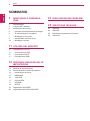 2
2
-
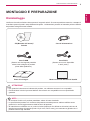 3
3
-
 4
4
-
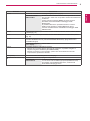 5
5
-
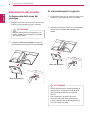 6
6
-
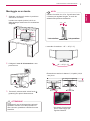 7
7
-
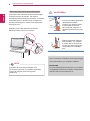 8
8
-
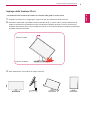 9
9
-
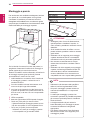 10
10
-
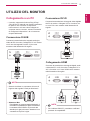 11
11
-
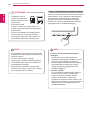 12
12
-
 13
13
-
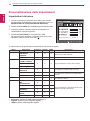 14
14
-
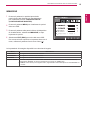 15
15
-
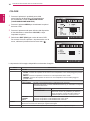 16
16
-
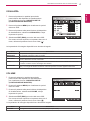 17
17
-
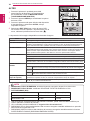 18
18
-
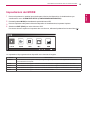 19
19
-
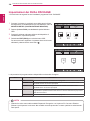 20
20
-
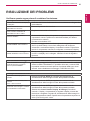 21
21
-
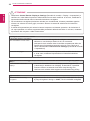 22
22
-
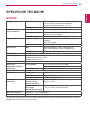 23
23
-
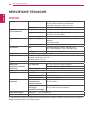 24
24
-
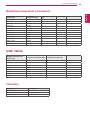 25
25
-
 26
26
-
 27
27